Als IT-Experte werde ich oft gefragt, wie man die Übertragungsgeschwindigkeit einer externen Festplatte erhöhen kann. Es gibt ein paar Dinge, die Sie tun können, um die Geschwindigkeit zu erhöhen, und ich werde sie hier durchgehen.
Eine Sache, die Sie tun können, ist sicherzustellen, dass die Festplatte richtig formatiert ist. NTFS ist das beste Format für Windows-Computer, während HFS+ das beste Format für Macs ist. Wenn Sie sich nicht sicher sind, welches Format Sie verwenden sollen, können Sie sich jederzeit beim Hersteller Ihrer Festplatte erkundigen.
Regenmesser anpassen
Eine andere Sache, die Sie tun können, um die Übertragungsgeschwindigkeit Ihrer Festplatte zu erhöhen, ist, sie zu defragmentieren. Dieser Vorgang ordnet die Dateien auf Ihrer Festplatte neu an, damit sie effizienter gespeichert werden. Sie können Ihre Festplatte mit dem integrierten Tool Ihres Computers defragmentieren oder ein Defragmentierungsprogramm eines Drittanbieters herunterladen.
Schließlich können Sie versuchen, ein anderes USB-Kabel zu verwenden. Manchmal ist das Kabel, das mit Ihrer Festplatte geliefert wird, nicht die beste Qualität. Wenn Sie ein anderes USB-Kabel haben, das Sie verwenden können, probieren Sie es aus und sehen Sie, ob es einen Unterschied macht. Wenn nicht, können Sie immer ein hochwertiges USB-Kabel kaufen.
Wenn Sie diese Tipps befolgen, sollten Sie in der Lage sein, die Übertragungsgeschwindigkeit Ihrer externen Festplatte zu erhöhen. Wenn Sie weitere Fragen haben, können Sie sich gerne an mich wenden, ich helfe Ihnen gerne weiter.
Wenn Sie oft begegnen langsame Datenübertragungsrate oder der Prozess mehrere Male einfriert, wenn Sie Elemente auf und von einer externen Festplatte kopieren oder übertragen, dann könnte dieser Beitrag hilfreich sein. In diesem Beitrag haben wir uns ein paar einfache Lösungen für angesehen Erhöhen Sie die Datenübertragungsgeschwindigkeit auf einer externen Festplatte An Windows 11/10 . Nachdem Sie diese Lösungen ausprobiert haben, werden Sie möglicherweise einige Verbesserungen beim Datenübertragungsprozess auf eine externe Festplatte bemerken, anstatt länger als erwartet auf den Abschluss des Datenübertragungsprozesses zu warten.

Erhöhen Sie die Übertragungsgeschwindigkeit Ihrer externen Festplatte
Um die Übertragungsgeschwindigkeit einer externen Festplatte auf einem Windows 11/10-Computer zu erhöhen, können Sie die folgenden Lösungen ausprobieren:
Windows 10 Datenschutz behoben
- Stellen Sie die Option „Beste Leistung“ für die externe Festplatte ein
- An USB 3.0/3/1-Anschluss anschließen
- Schließen Sie laufende Programme
- Konvertieren Sie eine externe Festplatte in das NTFS-Dateisystem
- Externe festplatte bereinigen
- Verwenden Sie Quick File Copy Tools
- Formatieren Sie Ihre externe Festplatte.
Lassen Sie uns alle diese Lösungen einzeln überprüfen.
1] Stellen Sie die Option „Beste Leistung“ für Ihre externe Festplatte ein.
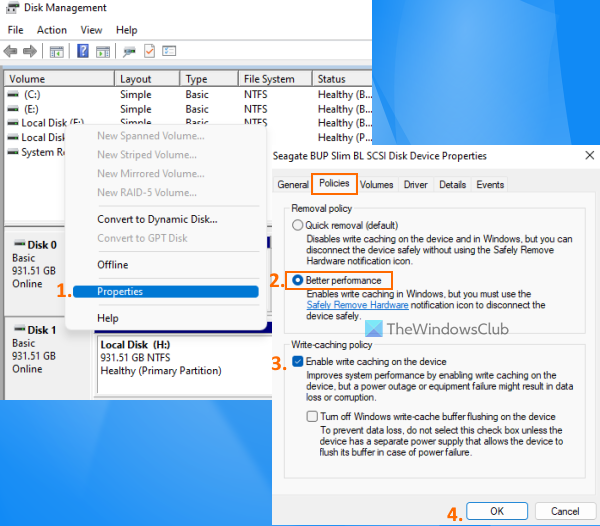
Dies ist eine der effektivsten Optionen, mit denen Sie die Übertragungsgeschwindigkeit Ihrer externen Festplatte optimieren können. Standardmäßig speichert Windows Schnelles Löschen (Standard) Eine Richtlinie für USB- oder externe Festplatten, die das Zwischenspeichern von Schreibvorgängen von Vorgängen deaktiviert, die zu einer geringeren Leistung und Übertragungsgeschwindigkeit führen können. Sie können diese Einstellung jedoch auf den besten Leistungsmodus ändern, wodurch Ihr USB-Gerät oder Ihre externe Festplatte beschleunigt wird und Sie die beste Übertragungsgeschwindigkeit erleben können. Hier sind die Schritte:
- Öffnen Sie das Datenträgerverwaltungstool auf Ihrem Windows 11/10-Computer
- Klicken Sie im linken Bereich mit der rechten Maustaste auf die externe Festplatte.
- Klicke auf Eigenschaften Möglichkeit
- Wechseln Sie im Eigenschaftsfenster zu Politiker Tab
- IN Löschrichtlinie Abschnitt, auswählen Beste Leistung Möglichkeit
- Unter Cache-Richtlinie schreiben , wählen Aktivieren Sie das Schreib-Caching auf dem Gerät Möglichkeit
- klicken BUSSGELD Taste
- Schließen Sie das Datenträgerverwaltungstool.
2] An einen USB 3.0/3.1-Anschluss anschließen
Wenn Sie eine externe USB 3.0/3.1-Festplatte haben und diese über einen USB 2.0-Anschluss an Ihr System anschließen, kann dies den Übertragungsprozess ebenfalls verlangsamen, da nur USB 2.0-Übertragungsgeschwindigkeiten bereitgestellt werden. Daher sollten Sie die Festplatte an einen USB 3.0/3.1-Anschluss Ihres Systems anschließen, und Sie werden eine spürbare Änderung der Geschwindigkeit beim Kopieren oder Übertragen von Dateien feststellen.
Nahezu jeder moderne Laptop/Desktop ist mit einem USB 3.0/3.1-Anschluss für schnellere Datenübertragungsgeschwindigkeiten ausgestattet. Achten Sie zum Beispiel einfach auf das Schild/Logo SS (SuperSpeed) oder Farbe usw., um den USB3.0-Anschluss zu identifizieren und dann eine externe Festplatte daran anzuschließen.
In Verbindung gebracht: Beheben Sie die langsame SSD-Geschwindigkeit beim Lesen oder Schreiben in Windows
3] Laufende Programme schließen
Wenn Ihre externe Festplatte mit mehreren Aktivitäten beschäftigt ist, z. B. Dateien herunterladen, auf Viren scannen, Videos ansehen usw., führt dies zweifellos zu einer Verringerung der Datenübertragungsgeschwindigkeit. In diesem Fall sollten Sie es ruhen lassen und laufende Programme oder andere Elemente schließen, wenn Sie Dateien mit einer externen Festplatte übertragen oder kopieren, um die Datenübertragungsgeschwindigkeit zu erhöhen.
4] Externe Festplatte in das NTFS-Dateisystem konvertieren
Wenn Sie eine externe Festplatte in Windows verwenden und diese standardmäßig das FAT32- oder exFAT-Dateisystem verwendet, sollten Sie es auf das NTFS-Dateisystem ändern. Es gibt einen großen Unterschied zwischen NTFS-, FAT32- und exFAT-Dateisystemen. Die Dateisysteme FAT32 und exFAT eignen sich für kleine USB-Laufwerke, SD-Karten oder externe Laufwerke und haben ihre Grenzen. Andererseits ist NTFS (New Technology File System) effizienter als das FAT32-Dateisystem, bietet eine schnellere Lese- und Schreibgeschwindigkeit und unterstützt große Dateien.
Daher wäre es eine gute Idee, Ihre externe Festplatte in das NTFS-Format zu konvertieren, damit Sie die beste Übertragungsgeschwindigkeit für Ihre externe Festplatte haben. Bevor Sie dies tun, müssen Sie ein Backup speichern Ihrer externen Festplatte, da die Möglichkeit eines Datenverlusts besteht. Wenn die Sicherung fertig ist, können Sie die externe Festplatte mithilfe eines Eingabeaufforderungsfensters mit erhöhten Rechten in das NTFS-Dateisystem konvertieren und den folgenden Befehl ausführen:
|_+_|Ersetzen Laufwerksbuchstabe mit dem tatsächlichen Laufwerksbuchstaben (z. B. ZEIT , ICH usw.) Ihrer externen Festplatte, damit der Befehl erfolgreich ausgeführt werden kann. Außerdem können Sie auch einige kostenlose Tools wie den EaseUS Partition Wizard (kostenlose Version) verwenden, der die Konvertierung von FAT32 in NTFS unterstützt.
Lesen: Externe Festplatte nicht verfügbar? Formatieren Sie Ihr externes Laufwerk oder führen Sie Check Disk aus.
5] Externe Festplatte reinigen
Wenn Ihre externe Festplatte voll ist (nicht genügend Speicherplatz), kann dies die Datenübertragungsgeschwindigkeit ebenfalls stark beeinträchtigen. Mangelnder Speicherplatz erschwert auch das Öffnen und Verwenden von Programmen, Dateien und anderen Daten. Darüber hinaus können einige Junk-Dateien und andere Daten vorhanden sein, die die Leistung Ihrer externen Festplatte beeinträchtigen können. Daher sollten Sie unerwünschte Daten und Junk-Dateien loswerden. Finden Sie große Dateien oder andere Dateien auf einer externen Festplatte und löschen Sie sie dann entweder oder verschieben Sie einfach weniger wichtige Daten auf einen anderen Speicher. Darüber hinaus können Sie auch einen Junk-Cleaner verwenden, um Speicherplatz zu erhalten und Ihr Festplattenlaufwerk zu optimieren.
Firefox Multi-Profil
6] Verwenden Sie Quick File Copy Tools
Während der herkömmliche Windows-Dateikopiervorgang zum Kopieren und Verschieben von Dateien gut genug ist. Manchmal ist dies nicht geeignet, insbesondere wenn Sie Daten von einem USB-Stick oder einer externen Festplatte auf einen Computer kopieren oder verschieben und umgekehrt. In einem solchen Fall können Sie einige Freeware verwenden, um Dateien schnell zu kopieren, wie TeraCopy, das für Windows 11/10 verfügbar ist.
Lesen Sie auch: Externe Festplatte wird in Windows nicht angezeigt oder erkannt.
7] Formatieren Sie Ihre externe Festplatte
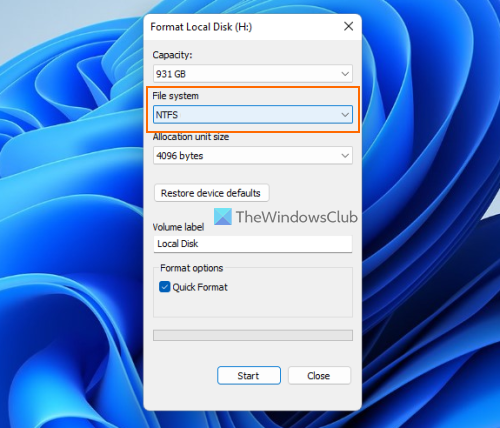
Dies könnte die letzte Lösung sein, die einen Versuch wert ist, aber davor sollten Sie den Inhalt Ihrer externen Festplatte sichern. Das Formatieren einer externen Festplatte löscht alle Daten (was zu langsamen Übertragungsgeschwindigkeiten führen kann), schafft Platz für neue Aufnahmen und kann zu einer besseren Leistung beim Übertragen von Daten zwischen Ihrem Windows 11/10-System und der externen Festplatte führen. Achten Sie beim Formatieren einer externen Festplatte darauf Wählen Sie NTFS Wie Dateisystem im Formatfenster.
Abgesehen von diesen Optionen können Sie auch versuchen, Ihre Festplatte zu defragmentieren, USB-Treiber zu aktualisieren, einen Antivirus-Scan durchzuführen usw.
Minensuchboot Windows10
Ich hoffe, etwas hilft Ihnen.
Warum lädt meine externe Festplatte so langsam?
Es kann einen beliebigen Grund geben, warum Ihre externe Festplatte Daten mit einer langsamen Geschwindigkeit überträgt. Dies könnte beispielsweise passieren, weil Ihre externe Festplatte wenig Speicherplatz hat, das falsche Dateisystem hat, fehlerhafte Sektoren hat, an den falschen Anschluss angeschlossen ist (z. B. USB 2.0 statt USB 3.0) usw. Wenn Sie dieses Problem haben ziemlich oft, dann können Sie Ihre Festplatte in NTFS konvertieren, laufende Programme oder Anwendungen schließen, die Löschrichtlinie für externe Festplatten ändern, um die Leistung zu verbessern, und andere Lösungen ausprobieren. Sie können diesen Beitrag lesen, der alle diese Korrekturen enthält.
Wie kann ich meine langsame externe Festplatte beschleunigen?
Wenn Sie beim Übertragen von Dateien und Ordnern auf und von einer externen Festplatte auf langsame Datenübertragungsgeschwindigkeiten stoßen, können Sie die folgenden Lösungen ausprobieren:
- Anschließen an einen USB 3.0-Port oder 3.1-Port
- Stellen Sie den besten Leistungsmodus für Ihre externe Festplatte ein
- Konvertieren Sie Ihre Festplatte in das NTFS-Dateisystem.
- Speicherplatz freigeben usw.
Wir haben alle diese Lösungen separat mit den notwendigen Anweisungen in diesem Beitrag oben behandelt.
Weiterlesen: So synchronisieren Sie zwei externe Festplatten in Windows.















